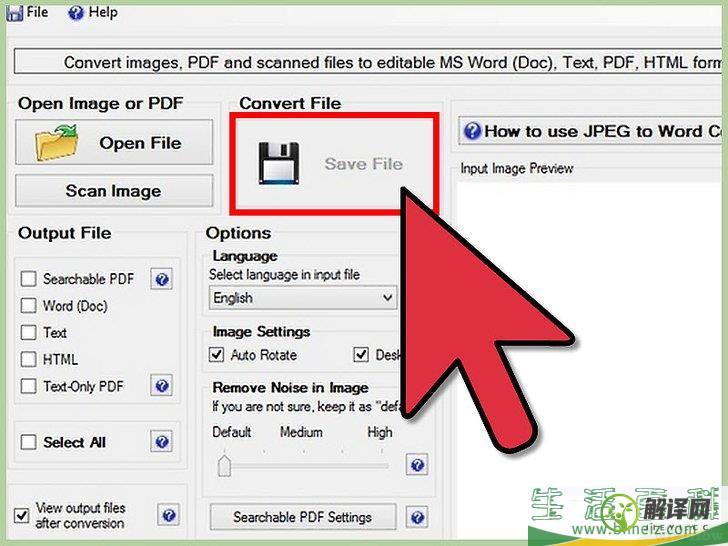怎么将JPEG图片转换成可编辑的Word文档(图片怎么转成word文档格式可编辑)
点击量:3411
来源:解译网
发表时间:2022-05-28 06:52
倪俊毅网友提问:
怎么将JPEG图片转换成可编辑的Word文档
权威答案:
有时候扫描了JPEG图片,却苦于无法像编辑微软Word文档一样编辑图片上面的日期或名字。你可以使用OCR奇数将JPEG文件转换成可编辑的Word文档,然后根据需要进行编辑。你可以使用OCR在线服务或下载OCR软件来转换文件。
方法1OCR在线服务

1前往 http://www.onlineocr.net
网站。这个网站可以免费将JPEG图片转换成Word文档。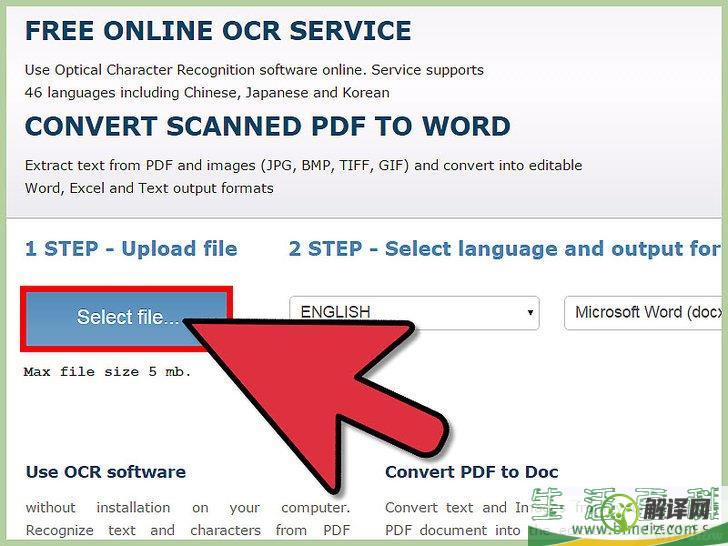
2从电脑上选择你想要转换的图片文件。
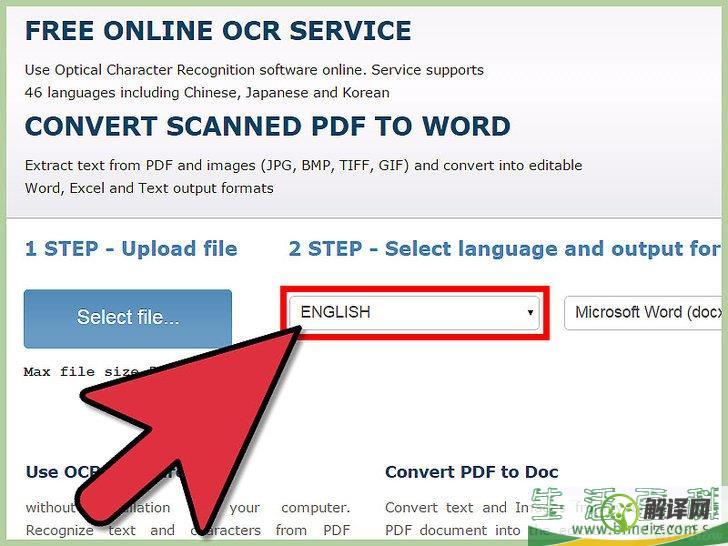
3选择扫描文件里文本书写的语言。
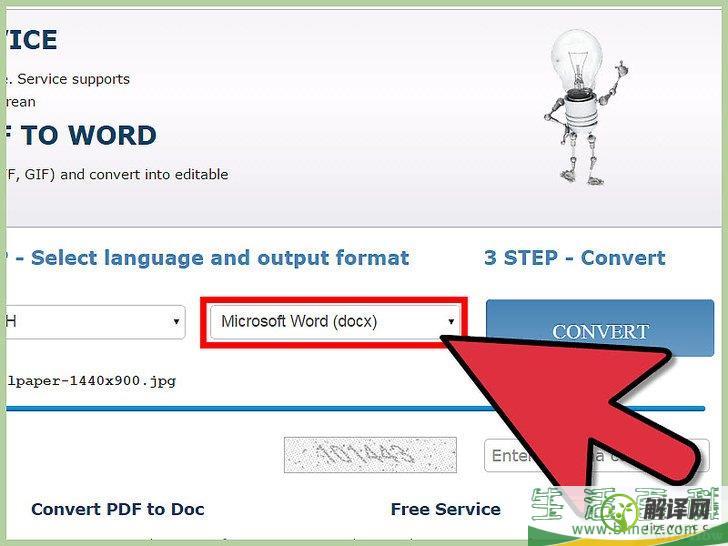
4选择你想要的输出文件格式。
默认的是.docx格式。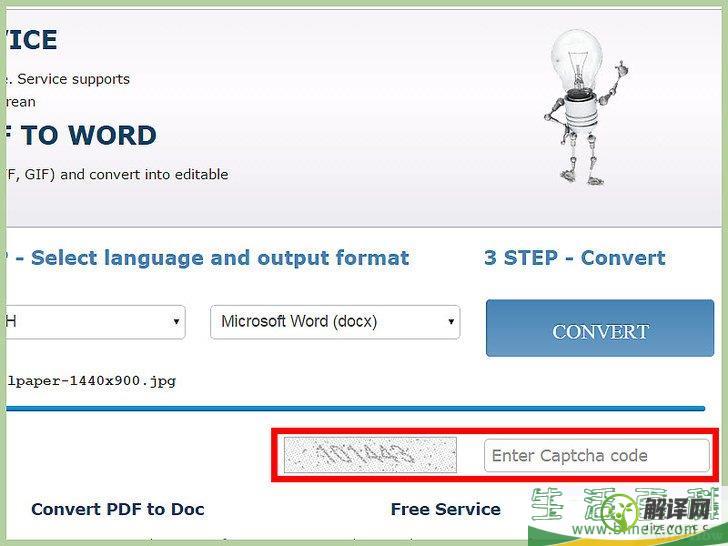
5输入验证码,点击转换按钮。
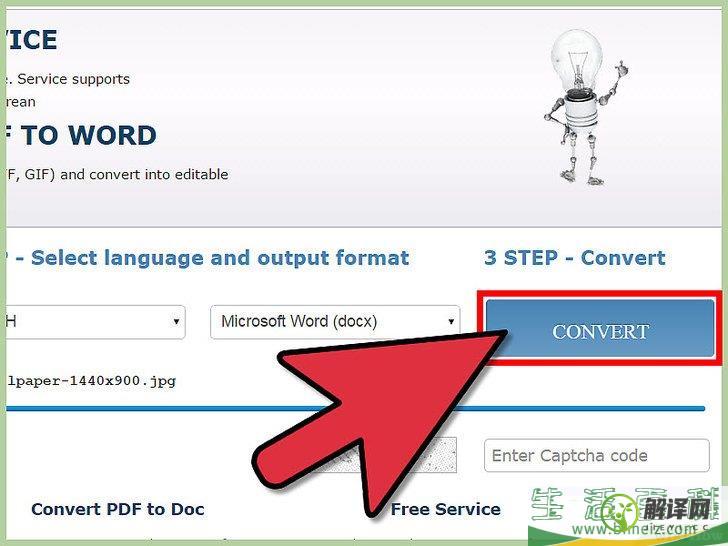
6完成转换后,下载转换后的.docx文件。
广告方法2下载OCR软件
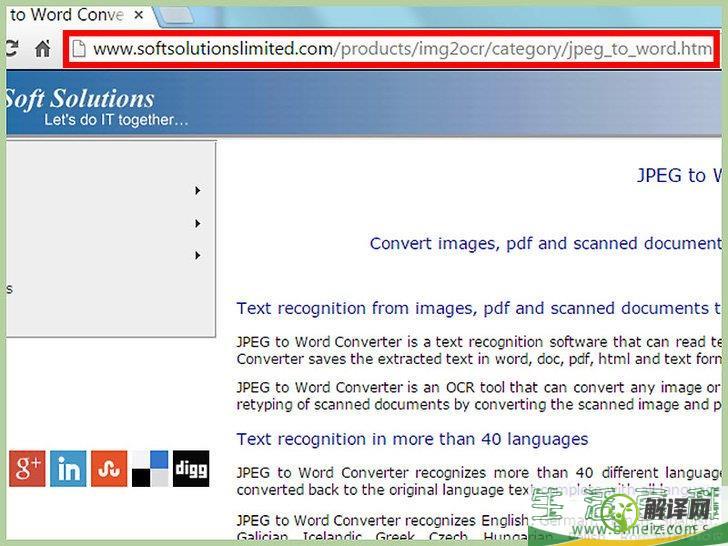
1点击链接“JPEG到Word转换器
”,下载软件,完成下载后安装它。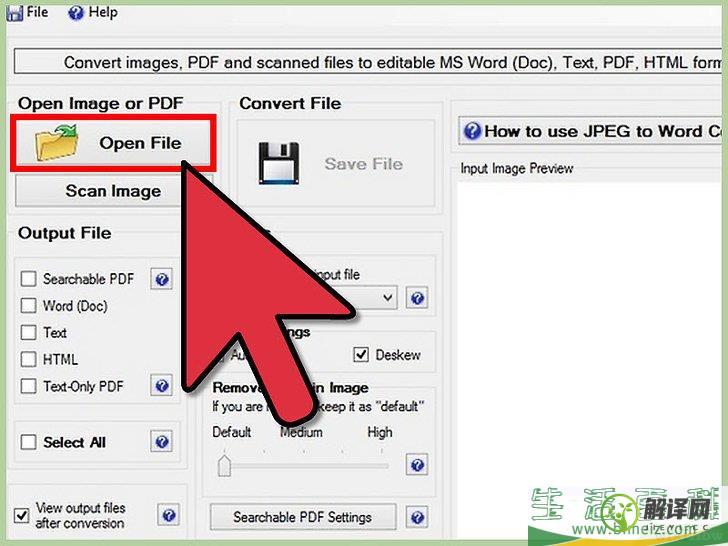
2打开JPEG文件,选择Word格式作为输出格式。
然后点击保存按钮。